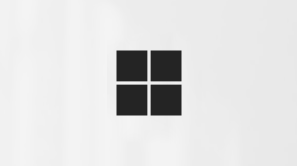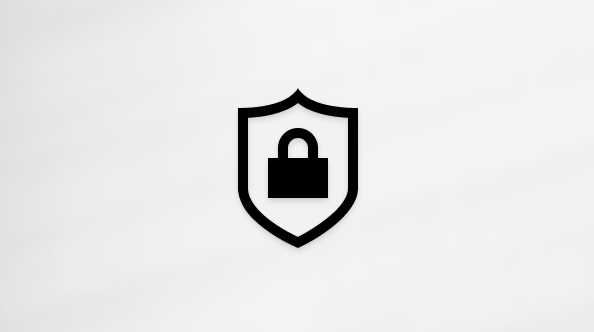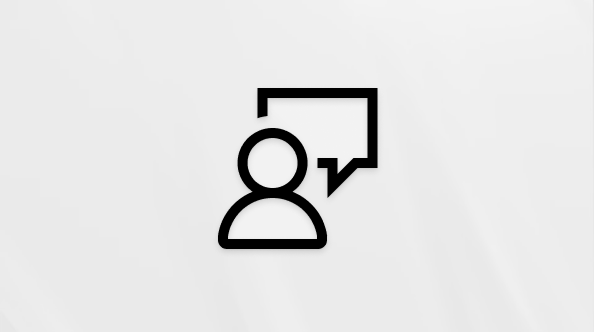Microsoft Teams 모임에서 배경 소음 줄이기
Teams 모임 또는 통화에서 마이크가 켜져 있으면 주변 소음(종이 섞기, 문 짖기, 짖는 개 등)이 다른 사람을 방해할 수 있습니다. Teams는 모임 참가자가 Teams 데스크톱 앱, Teams 모바일 앱(iOS 및 Android), Windows의 Microsoft Teams 룸, AVD(Windows Azure Virtual Desktop) 플랫폼에 집중할 수 있도록 세 가지 수준의 노이즈 억제 기능을 제공합니다.
노이즈 억제 켜기
이 설정은 언제든지 변경할 수 있습니다. 노이즈 억제는 기본적으로 켜져 있지만 Teams에서 설정을 변경할 수 있습니다. 선택한 설정은 다음 모임 또는 통화로 이월됩니다.
기본 Teams 창에서
-
Teams에서 설정 및 기타
-
디바이스
-
노이즈 표시 안 함 토글을 켭니다.
Teams 모임에서 다른 참가자를 위해 음악을 재생할 때 더 높은 충실도를 보려면 Teams 모임 또는 라이브 이벤트에서 컴퓨터에서 소리 공유를 참조하세요.
조용한 스튜디오와 같은 저소음 환경에서 고화질 마이크에 대한 노이즈 억제를 끕니다.
모임에서
-
모임 컨트롤에서 오디오 설정
-
노이즈 표시 안 함 토글을 켭니다.
iOS에서 노이즈 억제 수준 설정
-
프로필 사진을 탭합니다.
-
-
노이즈 표시 안 함을 탭하고 옵션을 선택합니다.
-
자동(기본값) Teams 앱은 일정 수준의 노이즈 억제에 최적화되며 대부분의 상황에 가장 적합합니다.
-
낮 음은 컴퓨터 팬이나 에어컨과 같은 낮은 수준의 지속적인 배경 소음을 억제합니다. 이 설정을 사용하여 모임이 시작되기를 기다리는 경우와 같이 다른 모임 참가자가 들을 수 있는 음악을 재생할 수 있습니다.
-
높음 은 음성이 아닌 모든 배경 소리를 표시하지 않습니다.